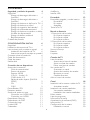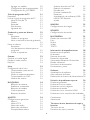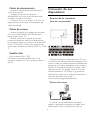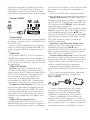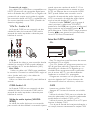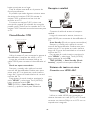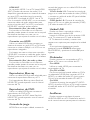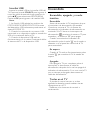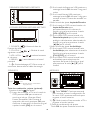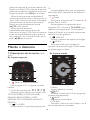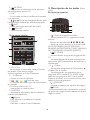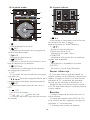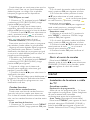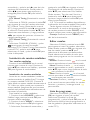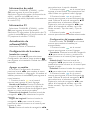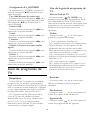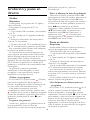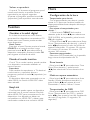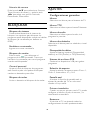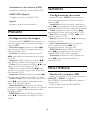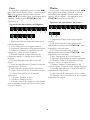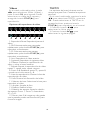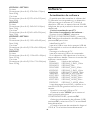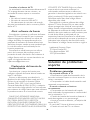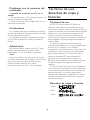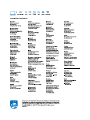Philips 42PFS4012/12 Manual de usuario
- Categoría
- Televisores LCD
- Tipo
- Manual de usuario
Este manual también es adecuado para

Re
gistre su producto y obtenga soporte técnico en
www.
philips.
com
/welcome
Manu
al del usuario
32PHS4012
42PFS4012
43PFS4012
50PFS4012
PHILIPS

2
Contenido
Seguridad y cuidado de pantalla 4
Seguridad
4
¡Riesgo de descargas eléctricas o
incendio! 4
¡Riesgo de descargas eléctricas o
incendio! 4
¡Riesgo de lesiones o daños a la TV! 4
¡Riesgo de lesiones a niños! 4
¡Riesgo de ingestión de baterías! 5
¡Riesgo de sobrecalentamiento! 5
¡Riesgo de lesiones, incendios o daños
al cable de alimentación! 5
¡Riesgo de daños auditivos! 5
Baja temperatura 5
Cuidado de pantalla
5
CONFIGURACIÓN INICIAL 6
Seguridad
6
Instalación del soporte de TV e
instrucciones para montaje en pared
6
Instalación del soporte de TV 6
Instrucciones para montaje en pared 6
Consejos sobre la instalación:
6
Cable de alimentación
7
Cable de antena
7
Satélite dish
7
Conexión de sus dispositivos 7
Acerca de la conexión
7
Guía de conectividad 7
Puerto de antena 7
Puertos HDMI 8
Y Pb Pr - Audio L R 9
CVBS-Audio L R 9
Salida de audio óptica (SALIDA
SPDIF) 9
CI+ 9
CAM 9
Decodificador STB
10
Receptor satelital
10
Sistema de teatro en casa
10
Conexión con HDMI ARC 10
Conexión con HDMI 11
Reproductor Blue-ray
11
Reproductor de DVD
11
Consola de juego
11
Unidad USB
11
Ordenador
11
Audífonos
11
Interfaz USB
12
Encendido 12
Encendido, apagado, y modo inactivo
12
Encendido 12
En espera 12
Apagado 12
Tecla s en el TV
12
Mando a distancia 14
1. Descripción de las teclas
14
En la parte superior 14
En la parte media 14
En la parte inferior 15
2. Descripción de las teclas
15
En la parte superior 15
En la parte media 16
En la parte inferior 16
Sensor infrarrojo
16
Baterías
16
Limpieza
17
Canales de TV 17
Lista de canales
17
Acerca de la lista de canales 17
Abrir una lista de canales 17
Filtrar una lista de canales 17
Ver canales de TV
17
Sintonizar un canal 17
Acerca del cambio de canales 17
Bloquear un canal 17
Canales favoritos 18
Abrir el menú de canales
18
Canal 18
Instalación de la antena o cable de TV
18
Actualizar canales 18
Instalación de canales satelitales
19
Ver canales satelitales 19
Instalación de canales satelitales 19
Editar canales
19
Lista de programas
19
Información de señal
20
Actualización de software(OAD)
20
Información CI
20
Configuración de la antena
20
Instalación manual 20

3
Agregar un satélite 20
Configuración del transpondedor 20
Configuración Ku_HOTBIRD 21
Guía de programas de TV 21
Requisitos
21
Uso de la guía de programas de TV
21
Abra la Guía de TV 22
Grabar 21
Recordar 21
Día Anterior 21
Siguiente día 21
Grabación y pausa en directo 22
Grabar
22
Requisitos 22
Grabar un programa 22
Abrir o eliminar la lista de grabación
22
Pausa en directo
22
Requisitos 22
Uso del pausa en directo para un
programa 22
Volver a reproducir 23
Fuentes 23
Cambiar a la señal digital
23
Desde el modo inactivo
23
EasyLink
23
Hora 23
Configuración de la hora
23
Temporizador para dormir 23
Zona horaria 23
Modo en espera automático 23
Temporizador de OSD 23
Horario de verano 24
BLOQUEAR 24
Bloqueo de sistema 24
Establecer contraseña 24
Bloqueo de canales 24
Control parental 24
Bloqueo de teclas 24
AJUSTES 24
Configuraciones generales
24
Idioma 24
Idioma TTX 24
Idioma de audio 24
Idioma de subtítulos 24
Discapacidad auditiva 24
Sistema de archivos PVR 24
Relación de aspecto 24
Pantalla azul 24
Primera instalación24
Restaurar 24
Actualización de software (USB) 25
HDMI CEC-Easylink 25
Ayuda 25
IMAGEN 25
Configuraciones de imagen
25
SONIDO 25
Configuraciones de sonido
25
MULTIMEDIA 25
Desde una conexión USB
25
Foto
26
Música
26
Vídeos
27
TEXTO
27
Información de especificaciones 28
Resoluciones de pantalla
28
Multimedia
28
Potencia de sonido
28
Resolución de pantalla
28
Sintonizador/Recepción/Transmisión
28
Mando a distancia
28
Suministro de alimentación
28
Dimensiones y pesos
28
Software 29
Actualización de software
29
Abrir software de fuente
30
Declaración de licencia de fuente abierta
30
Solución de problemas soporte 30
Problemas generales
30
Problemas con los canales
31
Problemas con las imágenes
31
Problemas de sonido
31
Problemas con la conexión HDMI
31
Problemas con la conexión del ordenador
32
Contáctenos
32
Advertencia
32
Términos de uso, derechos de copia y
licencias 32
Términos de uso
32
Derechos de copia y licencias
32

4
Seguridad y cuidado de
pantalla
Seguridad
¡Riesgo de descargas eléctricas o
incendio!
• Nunca exponga la TV a lluvia o humedad.
• Nunca coloque recipientes con líquido,
como envases, cerca de la TV. Si se derrama
líquido sobre la TV, desconéctela de la toma
de corriente de inmediato. Póngase en
contacto con el Centro de cuidado para el
cliente de Philips para inspeccionar la TV antes
del uso.
• Nunca coloque la TV, el mando a distancia
ni las baterías cerca de llamas abiertas o de
otras fuentes de calor, incluida la luz solar
directa.
• Para evitar la dispersión de fuego,
conserve velas así como otras flamas abiertas
lejos de la TV, del mando a distancia y de las
baterías en todo momento.
• Nunca inserte objetos en las ranuras de
ventilación o en otras aberturas de la TV.
• Cuando esté oscilando la TV asegúrese de
que no se aplique presión al cable de
alimentación. Aplicar presión en el cable de
alimentación puede aflojar las conexiones y
ocasionar un arco.
• Para desconectar la TV de la toma de
corriente, la clavija de alimentación de la TV
debe desconectarse. Cuando desconecte la
alimentación, siempre tire de la clavija de
alimentación, nunca del cable. Asegúrese de
que tiene acceso total a la clavija de
alimentación, el cable de alimentación y a la
toma de corriente en todo momento.
¡Riesgo de descargas eléctricas o
incendio!
• Nunca exponga el mando a distancia ni las
baterías a la lluvia, agua o calor excesivo.
• Evite aplicar fuerza en las clavijas de
alimentación. Las clavijas de alimentación flojas
pueden ocasionar arco o incendios.
¡Riesgo de lesiones o daños a la TV!
• Se requieren dos personas para levantar y
transportar la TV que pesa más de 25 kg o 55
lbs.
• Cuando monte la TV sobre una base,
solamente utilice la base suministrada. Asegure
la base a la TV firmemente. Coloque la TV
sobre una superficie plana y nivelada que
pueda soportar el peso combinado de la TV y
la base.
• Cuando monte la TV en la pared, use
solamente un montaje que soporte el peso de
la TV. Asegure el montaje en una pared que
pueda soportar el peso combinado de la TV y
del soporte para pared. TP Vision Europe B.V.
no se hace responsable por el montaje
incorrecto en la pared que resulte en
accidentes, lesiones o daños.
• Si necesita almacenar la TV, desmonte la
base de la TV. Nunca apoye la TV por la parte
posterior con la base instalada.
• Antes de conectar la TV a la toma de
corriente, asegúrese de que el voltaje de
alimentación coincide con el valor impreso en
la parte trasera de la TV. Nunca conecte la TV
a la toma de corriente si el voltaje es distinto.
• Partes de este producto pueden estar
hechas de cristal. Manipule con cuidado para
evitar lesiones y daños.
¡Riesgo de lesiones a niños!
• Siga estas precauciones para evitar que la
TV se vuelque y ocasione lesiones a los niños:
• Nunca coloque la TV sobre una superficie
cubierta por un paño o por otro material que
pueda deslizarse.
• Asegúrese de que ninguna pieza de la TV
cuelgue por el borde de la superficie.
• Nunca coloque la TV sobre un mueble
alto (como en un librero) sin el anclaje
apropiado tanto para el mueble como para la
TV en la pared o en un soporte adecuado.
• Eduque a los niños sobre los peligros
resultantes por treparse a muebles para llegar
a la TV.

5
¡Riesgo de ingestión de baterías!
• ¡El producto/mando a distancia puede
contener baterías tipo monedas, que pueden
ser ingeridas. Mantenga las baterías fuera del
alcance de los niños!
¡Riesgo de sobrecalentamiento!
• Nunca instale la TV en un espacio
confinado. Siempre deje un espacio de al
menos 4 pulgadas o 10 cm alrededor de la TV
para su ventilación. Asegúrese que cortinas y
otros objetos nunca cubran las ranuras de
ventilación en la TV.
¡Riesgo de lesiones, incendios o
daños al cable de alimentación!
• Nunca coloque la TV ni objetos sobre el
cable de alimentación.
• Desconecte la TV de la toma de corriente
y la antena antes de tormentas eléctricas.
Durante tormentas eléctricas, nunca toque
ninguna pieza de la TV, cable de alimentación
o cable de antena.
¡Riesgo de daños auditivos!
• Evite usar audífonos o auriculares a un
volumen alto o por periodos prolongados de
tiempo.
Baja temperatura
• Si se transporta la TV a temperaturas
inferiores a 5oC or 41oF, desembale la TV y
espere hasta que la temperatura de la TV
alcance la temperatura de la habitación antes
de conectar la TV a la toma de corriente.
Cuidado de pantalla
• Evite las imágenes estacionarias tanto
como sea posible. Las imágenes estacionarias
son imágenes que permanecen en la pantalla
por periodos prolongados de tiempo.
Ejemplo: menús en pantalla, barras negras y
visualización de la hora. Si debe usar imágenes
estacionarias, reduzca el contraste de la
pantalla y el brillo para evitar daños en la
pantalla.
• Desconecte la TV antes de limpiarla.
• Limpie la TV y el marco con un paño
suave y húmedo. Nunca use sustancias como
alcohol, químicos o limpiadores domésticos en
la TV.
• ¡Riesgo de daños a la pantalla del TV!
Nunca toque, empuje, frote ni golpee la
pantalla con ningún objeto.
• Para evitar deformaciones y decoloración,
limpie las gotas de agua tan pronto como sea
posible.
• Nota: Las imágenes estacionarias pueden
ocasionar daños permanentes a la pantalla de
la TV.
• No visualice imágenes estacionarias en la
pantalla LCD por más de dos horas ya que
esto puede producir imágenes fantasmas. Para
evitar esto, reduzca el brillo y el contraste de
la pantalla.
• Visualizar programas en los formatos 4:3
por periodos prolongados de tiempo puede
dejar trazos distintos en los bordes izquierdo y
derecho de la pantalla así como también a lo
largo de los bordes de la imagen. Evite usar
este modo por periodos prolongados de
tiempo.
• Visualizar imágenes estacionarias de
vídeojuegos o de ordenadores por un periodo
prolongado de tiempo puede producir
imágenes posteriores parciales y la aparición
de imágenes fantasmas ocasionadas por
quemaduras en la pantalla. Reduzca el brillo y
el contraste de la pantalla en conformidad
cuando use la TV de esta manera.
• Las imágenes fantasma, las imágenes
posteriores parciales así como otros rastros
que aparecen en la pantalla de la TV como
resultado de lo antes mencionado no están
cubiertas por la garantía.

6
CONFIGURACIÓN
INICIAL
Seguridad
Lea las instrucciones de seguridad antes de
utilizar la TV. In Help (Ayuda), vaya a la
sección
Safety and Screen care
(Seguridad y
cuidado de pantalla).
Instalación del soporte de TV e
instrucciones para montaje en
pared
Instalación del soporte de TV
Encuentre las instrucciones sobre cómo
instalar el soporte del TV en la Guía de inicio
rápido incluida en la caja de embalaje al
momento de desempacar el TV. Si llegase a
perder la Guía de inicio rápido, puede
descargarla en www.philips.com. Utilice el
número de modelo del producto del TV para
encontrar la Guía de inicio rápido para
descargar.
Instrucciones para montaje en pared
Su TV viene con una abrazadera para
montaje en pared con clasificación VESA (se
vende por separado).
Utilice el siguiente código VESA para adquirir
el ensamble de pared.
Para fijar la abrazadera de forma segura,
utilice tornillos de longitud adecuada
conforme al diagrama.
Consejo: Esta imagen es solo de referencia.
Tenga en cuenta que el símbolo "L" hace
referencia al espesor según VESA.
32PHS4001 / 32PHT4001:
VESA MIS-F 200x100mm, M4x25mm.
42PFS4012 / 43PFS4001 / 43PFT4001 /
49PFS4001 / 49PFT4001:
VESA MIS-F 200x300mm.
Lado superior M6x43mm.
Lado inferior M6x28mm.
32PHS4012
:
VESA MIS-F 100x100mm, M4x23mm.
43PFS4012:
VESA MIS-F 400x200mm.
Lado superior M6x45mm.
Lado inferior M6x23mm.
50PFS4012/12:
VESA MIS-F 200x200mm.
Lado superior M6x45mm.
Lado inferior M6x23mm.
Precaución:
La instalación del TV en pared requiere de
conocimientos específicos y solo debería
realizarse por personal cualificado. La
instalación del TV en pared debería cumplir las
normas de seguridad según el peso del TV.
Refiérase a las precauciones de seguridad
antes de instalar el TV.
TP Vision Europe B.V. no se responsabiliza
por acciones inadecuadas asociadas a la
instalación del TV en pared o accidentes,
daños o perjuicios inherentes a ello.
Consejos sobre la instalación:
• Posicione la TV alejada de la luz solar
directa.
• Posicione la TV hacia arriba a 15 cm de la
pared.
• La distancia ideal para ver la TV es 3 veces
su tamaño de pantalla diagonal. Al sentarse,
sus ojos deben estar al nivel del centro de la
pantalla.
TV
VESA
min.&max.
L

7
Cable de alimentación
• Inserte la clavija de alimentación en la
toma de corriente.
• Asegúrese de que la clavija de
alimentación en la toma de corriente esté
accesible en todo momento.
• Consejo: Si no va a utilizar el TV por un
largo período de tiempo, desconéctelo del
cable de energía.
Cable de antena
• Inserte la clavija de la antena firmemente
en la toma ANTENNA (ANTENA) de la
parte trasera de la TV.
• Puede conectar su propia antena de
recepción desde un sistema de distribución
por antena. Utilice un conector de antena IEC
Coax 75 Ohm RF. Utilice esta conexión de
antena para señales de entrada DVB-T y DVB-
C.
Satélite dish
Para modelos PHS y PFS.
Conecte el conector satelital tipo F a la
conexión satelital SAT en la parte posterior
del TV.
Conexión de sus
dispositivos
Acerca de la conexión
Guía de conectividad
Siempre conecte un dispositivo a la TV con
la conexión de calidad más alta disponible. Del
mismo modo use cables de buena calidad para
garantizar una buena transferencia de imagen y
sonido. Si necesita ayuda para conectar varios
dispositivos a la TV, puede visitar la Guía de
conectividad de la TV Philips. La guía ofrece
información sobre cómo realizar la conexión y
qué tipo de cables usar. Vaya a
www.connectivityguide.philips.com.
Puerto de antena
Si cuenta con un codificador (receptor
digital) o grabadora, conecte los cables de la
antena para recibir la señal de la misma a
DVB-T/T2

8
través del codificador o grabadora primero
antes de la TV. De este modo, la antena y el
codificador pueden enviar posibles canales
adicionales a la grabadora para que los grabe.
Puertos HDMI
Calidad HDMI
Una conexión HDMI tiene la mejor calidad
de imagen y sonido. Use un cable HDMI para
la señal de la TV.
Para una mejor transferencia de imágenes,
utilice un cable HDMI de alta velocidad y no
utilice un cable HDMI con longitud mayor a
5m.
HDMI MHL
La conexión HDMI 3 en el TV incorpora
HDMI MHL (enlace móvil de alta definición).
Nota: 32PHS4012: La conexión HDMI 2 en
el TV incorpora HDMI MHL (enlace móvil de
alta definición).
HDMI CEC-Easylink
EasyLink:
Easylink: Con Easylink puede
controlar un dispositivo conectado con el
control remoto del TV. EasyLink utiliza HDMI
CEC (Control electrónico de dispositivos)
para comunicarse con los dispositivos
conectados. Los dispositivos deben ser
compatibles con HDMI CEC y deben estar
conectados mediante una conexión HDMI.
Configuración de EasyLink:
El TV viene con
Easylink listo para utilizar. Asegúrese de que
todas las configuraciones HDMI CEC estén
correctamente definidas en los dispositivos
conectados con EasyLink. EasyLink podría no
funcionar con dispositivos que utilizan otras
bandas.
HDMI CEC en otras marcas:
La
funcionalidad HDMI CEC tiene nombres
diferentes según la marca. Estos son algunos
ejemplos: Anynet, Aquos Link, Bravia Theatre
Sync, Kuro Link, Simplink y Viera Link. No todas
las marcas son totalmente compatibles con
EasyLink.
Las marcas HDMI CEC aquí mencionadas
son propiedad de sus respectivos propietarios.
Operar dispositivos:
Es posible operar un
dispositivo conectado al HDMI y configurarlos
con HDMI CEC mediante las conexiones del
TV. Presione la tecla
"MENU"
para ingresar al
menú principal y seleccione
CONFIGURACIONES, luego presione la tecla
OK
para ingresar al menú de configuraciones;
en la pantalla presione la tecla
▲/▼
para
seleccionar HDMI CEC. Presione la tecla
OK
para ingresar al submenú, seleccione control
CEC para activar la función y ajustar las
opciones disponibles.
Activación y desactivación de Easy-Link:
Ingrese al menú de configuraciones, en la
pantalla presione la tecla
▲/▼
para
seleccionar HDMI CEC. Presione la tecla OK
para ingresar al submenú, seleccione control
CEC para activar o desactivar.
Control remoto Easy-Link:
Control remoto
Easy-Link: Si desea que los dispositivos estén
comunicados pero no quiere operarlos con el
control remoto del TV, puede desactivar el
control remoto Easylink por separado.
Puede controlar múltiples dispositivos
HDMI-CEC mediante el control remoto de su
TV.
En el menú de configuraciones, seleccione
Control remoto EasyLink y desactívelo.
DVI a HDMI
Si tiene un dispositivo que solo utiliza
conexiones DVI, puede conectar dicho
dispositivo a cualquier conexión HDMI
mediante un adaptador de DVI a HDMI.
Utilice un adaptador DVI a HDMI si su
dispositivo solo tiene conexión DVI. Utilice
una de las conexiones HDMI y conecte en la
parte posterior del TV un cable de audio I/D a
la entrada de audio para habilitar el sonido.

9
Protección de copias
Los cables DVI y HDMI son compatibles con
HDCP (Protección de contenido digital para
ancho de banda alto). HDCP es un registro de
protección de copias que impide el copiado
de contenido desde un DVD o unidad Blu-ray.
Se conoce también como DRM (Gestión de
derechos digitales).
Y Pb Pr - Audio L R
La Entrada CVBS es una conexión de alta
calidad. Al lado de la entrada CVBS está la
entrada de audio izquierda o derecha para
habilitar el sonido.
Y Pb Pr
La Entrada de video es una conexión de alta
calidad. La conexión YPbPr puede utilizarse
para señales de TV en alta definición (HD).
Mini-YPbPr
Utilice un cable mini-YPbPr para establecer
la conexión. Conecte los cables YPbPr según el
color (verde, azul, rojo) a los cables de
conexión respectivos.
Utilice un cable de audio I/D para habilitar el
sonido.
CVBS-Audio L R
La Entrada CVBS es una conexión de alta
calidad. Al lado de la entrada CVBS está la
entrada de audio izquierda o derecha para
habilitar el sonido.
Salida de audio óptica (SALIDA
SPDIF)
La salida de audio óptica es una conexión
para sonido de alta calidad. La conexión óptica
puede soportar canales de audio 5.1. Si su
dispositivo, generalmente un teatro en casa
(HTS), no dispone de una conexión HDMI
ARC, puede utilizar esta conexión con la
conexión de entrada de audio óptica en el
HTS. La conexión de salida de audio óptica
envía el sonido desde el TV al HTS.
Presione la tecla
"MENU"
para ingresar al
menú principal y seleccione "SONIDO",
presione la tecla
OK
para ingresar al submenú,
luego presione en la pantalla la tecla
▲/▼
para seleccionar "Modo SPDIF", luego presione
la tecla
◄/►
para ajustar las opciones, tales
como PCM, Auto, Desactivado.
Interfaz CAM estándar
CI+
Este TV viene listo para funciones de acceso
condicional (CI, en inglés).
Con CI+, puede ver programas premium en
HD, al igual que películas y deportes en vivo
ofrecidos por canales de TV digitales en su
localidad. Estos programas están codificados
por el emisor de TV y son descodificados
mediante un módulo CI+ prepagado.
Póngase en contacto con su operador de
servicios digitales de TV para obtener más
información sobre los servicios y términos.
CAM
Inserte un módulo CAM.
Apague el TV antes de insertar un módulo
CAM.
Utilice el módulo CAM para un método de
inserción adecuado. Una inserción inadecuada
podría dañar el módulo CAM o el TV.
Utilice el puerto de interfaz CI en el TV para
insertar la tarjeta CAM.
Con la parte frontal de la tarjeta indicando a
su cuerpo, inserte suavemente la tarjeta CAM
COMPONE TN
FRONT
COMMON INTERFACE
CAM
SMART CARD

10
hasta que ajuste en su lugar.
Deje la tarjeta insertada en el puerto de
forma permanente.
Es posible que tarde algunos minutos antes
de activarse la tarjeta CAM. Al extraer la
tarjeta CAM se desactiva el servicio de
emisión en el TV.
Si inserta una tarjeta CAM y tiene una
suscripción pagada (el método de conexión
puede variar), podrá ver los canales de TV. La
tarjeta CAM insertada es exclusivamente para
su TV.
Decodificador STB
Utilice la antena 2 para conectar la antena al
decodificador (receptor de señal) y al TV.
Luego de conectar la antena, inserte un
cable HDMI para conectar el decodificador al
TV.
Modo en espera automático
Siempre y cuando solo utilice el control
remoto del decodificador. Realice esto para
evitar que el TV se ajuste en modo inactivo
luego de 5 horas de inactividad en el control
remoto del TV.
Para ajustar el modo inactivo, presione la
tecla
"MENU"
y seleccione Time (HORA),
luego presione la tecla
OK
.
TIME
(HORA)>
Auto Standby
(Modo
inactivo)
y ajuste la barra para desactivar.
Receptor satelital
Conecte el cable de antena al receptor
satelital.
Luego de conectar la antena, inserte un
cable HDMI para conectar el decodificador al
TV.
Auto Standby
(Modo en espera automático)
Siempre y cuando solo utilice el control
remoto del decodificador. Realice esto para
evitar que el TV se ajuste en modo inactivo
luego de 5 horas de inactividad en el control
remoto del TV.
Para ajustar el modo inactivo, presione la
tecla "
MENU
" y seleccione Time (HORA),
luego presione la tecla
OK
.
TIME (HORA)
>
Auto Standby
(Modo
inactivo)
y ajuste la barra para desactivar.
Sistema de teatro en casa
Conexión con HDMI ARC
Utilice un cable HDMI para conectar un
sistema de teatro en casa (HTS) al TV. Puede
conectar un sistema Philips o un HTS con un
reproductor integrado.
TV
Digital Receriver Set Box
DVB-S/S2
Statellite Recerive
r
Home Theatre
HDMI
(ARC)

11
HDMI ARC
La conexión HDMI 1 en el TV tiene HDMI
ARC (Canales de retorno de audio). Si el
dispositivo, generalmente un sistema de teatro
en casa (HTS), también tiene la conexión
HDMI ARC, conéctela al HDMI 1 en el TV.
Con la conexión HDMI ARC, no es necesario
conectar cables de audio adicionales para
enviar el sonido del TV al HTS. La conexión
HDMI ARC combina ambas señales.
Sincronización (Sinc.) de audio y video
Si el sonido no coincide con el video en
pantalla, puede ajustar el retraso en la mayoría
de sistemas de teatro en casa con un
reproductor que ajuste el sonido con el video.
Conexión con HDMI
Utilice un cable HDMI para conectar un
sistema de teatro en casa (HTS) al TV. Puede
conectar un sistema Philips o un HTS con un
reproductor integrado.
Si el teatro en casa no tiene una conexión
HDMI ARC, conecte un cable de audio óptico
(Toslink) para enviar el sonido del TV al teatro
en casa.
Sincronización (Sinc.) de audio y video
Si el sonido no coincide con el video en
pantalla, puede ajustar el retraso en la mayoría
de sistemas de teatro en casa con un
reproductor que ajuste el sonido con el video.
Reproductor Blue-ray
Utilice un cable HDMI de alta velocidad para
conectar el reproductor Blue-ray al TV.
Si el reproductor Blue-ray tiene EasyLink
HDMI CEC, puede operarlo con el control
remoto del TV.
Reproductor de DVD
Utilice un cable HDMI para conectar el
reproductor de DVD al TV.
Si el reproductor de DVD tiene EasyLink
HDMI CEC, puede operarlo con el control
remoto del TV.
Consola de juego
HDMI: Para una mejor calidad, conecte la
consola de juegos con un cable HDMI de alta
velocidad al TV.
Y Pb Pr- Audio L R:
Conecte la consola de
juegos a un cable de entrada de video (YPbPr)
y conecte un cable de audio I/D para habilitar
el sonido del TV.
CVBS- Audio L R:
Conecte la consola de
juegos al TV con un cable de entrada (CVBS)
y el cable de audio I/D al TV.
Unidad USB
Puede ver fotos o reproducir música y
videos desde una unidad USB.
Inserte la USB en uno de los puertos USB
en el TV mientras el TV está encendido.
El TV detecta la unidad y muestra una
ventana con opciones para explorar la unidad
USB.
Si las opciones desaparecen, puede
presionar la tecla
SOURCE
, seleccionar
MULTIMEDIA y presionar la tecla
OK
para
ingresar.
Ordenador
Puede conectar su computadora al TV y
utilizar el TV como un monitor de PC.
Con HDMI
Utilice un cable HDMI para conectar la
computadora al TV.
Con DVI a HDMI
De forma opcional, puede utilizar un DVI a
un adaptador HDMI para conectar el PC al
HDMI y un cable de audio I/D (mini puerto
3,5mm) a la entrada de audio I/D del TV.
Con VGA
Conecte el puerto de entrada PC (HD15-
HD15) al puerto VGA en el TV. Luego conecte
el cable de audio al PC-AUDIO para habilitar
el sonido.
Audífonos
Puede conectar auriculares al puerto
AURICULARES en el TV. Presione la tecla +/-
en el control remoto para ajustar el volumen.

12
Interfaz USB
Inserte la unidad USB en la interfaz USB del
TV. Presione la tecla
SOURCE
para ingresar al
menú de señal de entrada, luego presione la
tecla
▲/▼
para seleccionar MULTIMEDIA.
Presione
OK
para ingresar a la interfaz USB.
Nota:
1. La función USB admite los archivos de
FOTO/MÚSICA/VÍDEO/TEXTO. El formato
del dispositivo USB solamente puede tener el
sistema FAT/FAT 32.
2. Cuando la corriente de un puerto USB
conectado a un dispositivo externo excede los
500 mA, ocasionará daños al TV.
3. Cuando el dispositivo USB esté en
funcionamiento, no lo retire. Ocasionará daños
al sistema del TV o al dispositivo USB.
Encendido
Encendido, apagado, y modo
inactivo
Encendido
Antes de encender la TV, asegúrese de que
el suministro de alimentación sea estable.
Cuando se conecta el TV a la fuente de
alimentación, el indicador de alimentación se
enciende. Si la TV tiene un interruptor de
alimentación " ", presione el extremo "
I
" para
encender, y el extremo "
O
" para apagar.
Cuando se enciende el indicador de
alimentación, pulse la tecla " " en el mando a
distancia o en el panel de control de la TV
para encenderla.
En espera
Cuando la TV está en funcionamiento, pulse
la tecla " " para cambiar la TV al estado de
espera.
Apagado
Para apagar la TV por completo, pulse al
interruptor o desconecte el cable de
alimentación, después de lo cual se apagará el
indicador de alimentación. Si no va a usar la TV
por un tiempo prolongado, desconecte el
cable de alimentación.
Teclas en el TV
Si pierde el control remoto o se han
agotado las baterías, puede realizar ciertas
operaciones en el TV.
Refiérase a los botones de control a
continuación:

13
32PHS4001/32PHT4001/42PFS4012
43PFS4001/43PFT4001/49PFS4001/49PFT4001
1. SOURCE ( ): Muestra la lista de
Fuentes de señal.
2. CH-/CH+ ( ): Cambia al canal
siguiente o anterior.
3. VOL-/VOL+ ( ): reduce/aumenta
el volumen.
4. MENÚ ( ): activa/desactiva el menú
principal.
5. : Enciende/apaga el TV. Para cortar el
suministro, desconecte el cable de energía.
32PHS4012
Tecla de combinación y ajuste (opcional):
Presione la tecla
OK
de ajuste:
①
. Luego de encender el TV, en el menú sin
OSD, presione
OK
para mostrar el
menú que incluye 4 fuentes: Menú,
Fuente, Encendido, Salir. Durante la
operación del menú, presione
OK
para
confirmar la operación; la función es igual
a pulsar la tecla
[OK]
en el control.
②
. En el menú de fuente no USB, presione y
sostenga la tecla
OK
durante 2 seg. para
volver.
③
. En el menú fuente USB, presione y
sostenga la tecla
OK
durante 2 seg. para
mostrar el menú "Fuente de entrada" en
pantalla.
Mover la tecla de ajuste
Izquierda/Derecha
:
①
. En el menú sin OSD, mueva la tecla a la
Izquierda/Derecha
para
aumentar/disminuir el volumen; la
función es igual que presionar la tecla
[VOL+]/[VOL-]
en el control.
②
. En el menú OSD, mueva la tecla a la
Derecha/Izquierda
para justar el valor
analógico del elemento seleccionado; la
función es igual que presionar la tecla
[
◄
]/[
►
]en el control.
Mover la tecla de ajuste
Arriba/Abajo
:
①
. En el menú OSD, mueva la tecla hacia
Arriba/Abajo
para seleccionar el canal; la
función es igual que presionar la tecla
[CH+]/[CH-]
en el control.
②
. En el menú OSD, mueva la tecla hacia
arriba/abajo para seleccionar las
opciones de ajuste; la función es igual
que presionar la tecla [▲]/[
▼
] en el
control.
50PFS4012
1) Tecla
"MENU":
Presione esta tecla
para mostrar el menú configuración. En
el menú OSD, presione esta tecla para
regresar el menú anterior.
2) Modo inactivo: Para encender el TV o
regresar el modo inactivo.
3) Tecla de combinación de ajuste:
Tec la
OK
de ajuste: Presione la tecla de
MENU
VOL
-
VOL+
CH
-
CH+
SOURCE
3
4
5
1
2
3
12
4
5
Up
Right
Left
Down
Rocker button combination
key(optional)
1
3
2

14
ajuste para ingresar al menú de selección de
fuente; en el menú OSD, presione la tecla de
ajuste para confirmar la operación; la función
es igual a pulsar la tecla
[OK]
en el control.
Mover la tecla de ajuste arriba/abajo: El
número de canal aumenta o disminuye; en el
menú OSD, mueva la tecla hacia arriba/abajo
para seleccionar las opciones de ajuste; la
función es igual que presionar la tecla
[▲]/[
▼
] en el control.
Mover tecla de ajuste a la
izquierda/derecha: tecla de ajuste del
volumen; en el menú OSD, mueva la tecla de
ajuste a la izquierda/derecha para ajustar el
valor analógico, con la misma función que la
tecla [
◄
]/[
►
]en el control.
Mando a distancia
1. Descripción de las teclas
(Serie
4001)
En la parte superior
1. Modo de espera/Encendido:
- Para encender el TV o regresar el modo
inactivo.
2. Teclas de reproducción
- Teclas de acceso directo en el modo USB:
STOP (DETENER), PAUSE (PAUSAR),
REWIND (RETROCEDER), START
(INICIAR), FAST FORWARD (AVANCE
RÁPIDO).
3. TV GUIDE
- Acceso directo a la guía de programas de
TV.
- La disponibilidad de la guía de programas
electrónica (EPG) depende de las emisoras u
operadores.
4. Grabar
- Para grabar programas de TV, presione
(Grabar) en el control.
- Para programar una grabación de un
programa de TV, presione
TV GUIDE
, luego
seleccione el programa de TV para grabar.
Presione (Grabar) en el control remoto para
definir la hora de grabación.
5. FORMAT
- Mostrar la relación de aspecto de imagen.
6. SETUP
- Pulse este botón para visualizar las
opciones de ajuste de imagen. Puede realizar
los ajustes según lo desee.
En la parte media
1. MENU
- Activar/desactivar el menú.
2. INFO
- Visualizar la información de los programas
(cuando está disponible).
3. BACK
- Regresar al canal anterior.
4. SOURCE
- Para abrir o cerrar el menú Fuente y ver la
lista de dispositivos conectados.
1
2
3
4
5
6
,, ,,
1
2
3
4
5
6
7
8
9

15
5. OPTION
- Seleccionar un elemento de las opciones
de configuración para la TV.
6. OK
- En el modo de menú: confirmar la entrada
o la selección.
7. Teclas de navegación/flecha, para
navegar hacia arriba/abajo, derecha/izquierda.
8. EXIT
- Pulse este botón para salir del menú.
9. CH LIST
- Vea la lista de canales.
En la parte inferior
1. CH-/CH+
-Para avanzar o retroceder canal en la lista
de canales. Para abrir la página
anterior/siguiente en Texto/Teletexto.
2. -/+ volumen
- Ajustar el nivel de volumen.
3. Tecla de color
- La función del botón sigue las instrucciones
en pantalla.
4. Teclas numéricas (0~9)
- Seleccionar un canal o valor.
5. SUBTITLE
- Visualizar la información de los subtítulos
cuando está disponible.
6. Silenciar
- Para silenciar o restablecer el sonido.
7. TEXTO
- Para abrir o cerrar Texto/Teletexto.
2. Descripción de las teclas
(Serie
4012)
En la parte superior
1. Modo de espera/Encendido:
- Para encender el TV o regresar el modo
inactivo.
2. Teclas de reproducción
- Teclas de acceso directo en el modo USB:
STOP (DETENER), PAUSE (PAUSAR),
REWIND (RETROCEDER), START (INICIAR),
FAST FORWARD (AVANCE RÁPIDO).
3. TV GUIDE
- Acceso directo a la guía de programas de
TV.
- La disponibilidad de la guía de programas
electrónica (EPG) depende de las emisoras u
operadores.
4. Grabar
- Para grabar programas de TV, presione
(Grabar) en el control.
- Para programar una grabación de un
programa de TV, presione TV GUIDE, luego
seleccione el programa de TV para grabar.
Presione (Grabar) en el control remoto para
definir la hora de grabación.
5. FORMAT
- Mostrar la relación de aspecto de imagen.
6. SETUP
- Pulse este botón para visualizar las opciones
de ajuste de imagen. Puede realizar los ajustes
según lo desee.
1
2
3
4
5
6
7
TV GUIDE
SETUP FORMAT
1
3
2
4
5
6
,, ,,

16
En la parte media
1.
- Activar/desactivar el menú.
2. NFO
- Visualizar la información de los programas
(cuando está disponible).
3. BACK
- Regresar al canal anterior.
4. SOURCES
- Para abrir o cerrar el menú Fuente y ver la
lista de dispositivos conectados.
5. OPTIONS
- Seleccionar un elemento de las opciones
de configuración para la TV.
6. OK
- En el modo de menú: confirmar la entrada
o la selección.
7. Teclas de navegación/flecha, para
navegar hacia arriba/abajo, derecha/izquierda.
8. EXIT
- Presione esta tecla para salir del menú y
DTV.
9. LIST
- Vea la lista de canales.
10. Tecla de color
- La función del botón sigue las instrucciones
en pantalla.
En la parte inferior
1.
-Para avanzar o retroceder canal en la lista
de canales. Para abrir la página
anterior/siguiente en Texto/Teletexto.
2.
- Ajustar el nivel de volumen.
3. Teclas numéricas (0~9)
- Seleccionar un canal o valor.
4. SUBTITLE
- Visualizar la información de los subtítulos
cuando está disponible.
5.
- Para silenciar o restablecer el sonido.
6.TEXTO
- Para abrir o cerrar Texto/Teletexto.
Sensor infrarrojo
El TV puede recibir comandos desde un
control remoto con IR (Infrarrojo) para enviar
señales. Si utiliza un control con esta función,
acérquelo al TV y asegúrese de apuntarlo
hacia el sensor infrarrojo al frente del TV.
Asegúrese de que el área entre el control y
el TV no esté obstruida por muebles, paredes
u otros objetos.
Baterías
1. Deslice la tapa de la batería tal como lo
indica la flecha.
2. Inserte dos baterías AAA-LR03 de 1,5V
en el control remoto, asegúrese de seguir la
polaridad +/- correctamente.
3. Cubierta para cambio de baterías.
2
3
4
5
6
7
8
9
1
10
1
5
2
3
4
6
/
/

17
Limpieza
Su control remoto posee un revestimiento
contra rayones.
Para limpiar el control remoto, utilice un
paño suave. Nunca utilice sustancias como
alcohol, químicos, o limpiadores caseros para
limpiar el control.
Canales de TV
Lista de canales
Acerca de la lista de canales
Luego de ajustar los canales, éstos
aparecerán en la lista. Los canales se muestran
con su nombre, si la información está
disponible.
Hay una lista de canales con todos los
canales recibidos. Puede filtrar la lista para
mostrar canales de TV o radio.
Con la lista de canales seleccionada,
presione la tecla
▲/▼
para elegir un canal,
luego presione
OK
para verlo. Puede subir o
bajar de canal en la lista utilizando la tecla CH-
/ CH+.
Estaciones de radio
Si hay disponibilidad de canales digitales, las
estaciones de radio digital se mostrarán
durante la instalación. Cambie al canal de
radio tal como si fuera un cambio de canal de
TV.
Abrir una lista de canales
Para abrir una lista de canales actual..
Presione la tecla
SOURCE
para cambiar al
modo TV (DTV o ATV).
Presione la tecla
LIST
para abrir la lista de
canales.
Presione de nuevo
LIST
para cerrar la lista
de canales.
Filtrar una lista de canales
Puede filtrar una lista con todos los canales.
Puede ajustar la lista de canales para mostrar
solo canales de TV o estaciones de radio.
Para ajustar un filtro con canales.
1. Mientras ve un canal de TV.
2. Presione la tecla
◄/►
para seleccionar
una lista.
3. Puede seleccionar ALL (TODO), DTV,
ATV, HD, lista de radio, etc.
Ver canales de TV
Sintonizar un canal
Para sintonizar canales de TV, presione la
tecla
SOURCE
para mostrar el menú de señal;
elija Satélite, DTV, ATV, y presione
OK
para
ingresar.
Cambiar canales
Para cambiar canales, presione la tecla
CH-
/CH+
.
Si conoce el número de canal, escríbalo y el
TV cambiará automáticamente al número de
canal indicado.
Canal anterior
Para regresar al canal sintonizado
anteriormente, presione la tecla
BACK
para
volver al canal
Canales de radio
Si hay disponibilidad de canales digitales, las
estaciones de radio digital se mostrarán
durante la instalación. Cambie al canal de
radio tal como si fuera un cambio de canal de
TV.
Acerca del cambio de canales
1. Mientras ve TV, presione la tecla
"MENU"
y seleccione CANAL, luego presione
OK
para ingresar.
2. En el menú de canales, seleccione Editar
canal y presione
OK
para ingresar a la lista.
3. En la lista de canales, presione la tecla
▲
/
▼
para seleccionar el canal, presione la
tecla en el control, y finalmente
presione la tecla
▲
/
▼
para mover el canal.
4. Presione
OK
para confirmar
Bloquear un canal
Bloqueo y desbloqueo de canales
Para evitar que los niños vean un canal o un
programa, puede bloquear canales o bloquear
programas para adultos.

18
Puede bloquear un canal para evitar que los
niños lo vean. Para ver un canal bloqueado
deberá ingresar un código. No es posible
bloquear programas en los dispositivos
conectados.
Para bloquear un canal
1. Mientras ve TV, presione la tecla
"MENU"
y seleccione LOCK (BLOQUEAR), luego
presione
OK
para ingresar.
2. Ingrese el código en el sistema para
registrarlo, seleccione bloqueo de canal y
presione
OK
para ingresar a la lista de canales.
3. Presione la tecla
▲/▼
para seleccionar su
canal y presione la tecla en el control
para bloquear el canal, presione de nuevo la
tecla para desbloquear el canal.
Parental Guidance
(Control parental)
Para evitar que los niños vean un programa
para adultos, puede utilizar la guía parental.
Algunos emisores digitales tienen programas
con clasificación para adultos. Cuando la
clasificación de edad de un programa es igual
o mayor a la edad definida para sus niños, el
programa será bloqueado.
Para definir una clasificación de edad..
1. Mientras ve TV, presione la tecla "
MENU"
y seleccione LOCK (BLOQUEAR), luego
presione
OK
para ingresar.
2. Ingrese el código en el sistema de
bloqueo para registrarlo, seleccione guía
parental y presione
OK
.
3. Presione la tecla
◄/►
para seleccionar la
clasificación de edad.
El TV solicitará el código para desbloquear el
programa. Para algunos operadores/emisores,
el TV solo bloquea los programas con una
clasificación más alta.
Canales favoritos
Acerca de los canales favoritos
Puede crear una lista de canales favoritos
que solo incluya los canales que desea ver.
Con la lista de canales favoritos seleccionada,
solo verá sus canales favoritos al cambiar entre
canales.
Crear una lista de favoritos
1. Mientras ve TV, presione la tecla
"MENU"
y seleccione CANAL, luego presione
OK
para
ingresar.
2. En el menú de canales, seleccione Editar
canal y presione
OK
para ingresar a la lista.
3. En la lista de canales, presione la tecla
▲/▼
para seleccionar el canal, presione y
sostenga la tecla en el control para ajustar
su canal favorito, y presione y sostenga
nuevamente para cancelar.
4. Presione la tecla
BACK
para regresar al
canal actual; presione y sostenga la tecla
para mostrar la lista de favoritos.
Renombrar canal
1. Mientras ve el canal de TV, presione la
tecla "
MENU"
y seleccione CANAL, luego
presione
OK
para ingresar.
2. En el menú de canales, seleccione Editar
canal y presione
OK
para ingresar a la lista.
3. Presione la tecla
▲/▼
para seleccionar su
canal; presione la tecla en el control
remoto para renombrar el canal.
4. Presione la tecla
OK
para confirmar el
nombre de canal.
Abrir el menú de canales
Pulse la tecla "
MENU"
en el mando a
distancia, pulse la tecla
◄/►
para seleccionar
CHANNEL (CANAL) en la pantalla y pulse
OK
para ingresar al menú de canales.
Canal
Instalación de la antena o cable
de TV
Actualizar canales
Exploración de programación
Antes de ver los programas de la TV, tiene
que explorar los programas. (Nota: Asegúrese
de que la antena esté conectada
correctamente antes de la exploración).
Auto Tuning
(Sintonización automática)
Pulse la tecla "
MENU"
para ingresar al menú
principal, seleccione CHANNEL (CANAL) y
pulse la tecla
OK
para ingresar al menú de
canales. Seleccione Auto Tuning (Sintonización

19
automática), y pulse la tecla
►
para abrir las
opciones de sintonización. Puede pulsar la
tecla
◄/►
para ajustar estas opciones y
enseguida pulse la tecla
OK
para iniciar la
búsqueda.
ATV Manual Tuning
(Sintonización manual
ATV)
Seleccione el CANAL, presione la tecla
OK
para ingresar al menú de canales, seleccione
ATV Manual Tuning (Sintonización manual
ATV), luego presione la tecla
►
para ingresar
al submenú. Puede pulsar la tecla
▲/▼
para
seleccionar este elemento, y luego presione
◄/►
para ajustar las opciones o buscar los
canales manualmente.
DTV Manual Tuning
(Sintonización manual
DTV)
Seleccione CHANNEL (CANAL) y pulse
OK
para ingresar al menú de canales.
Seleccione DTV Manual Tuning (Sintonización
manual DTV), pulse la tecla
◄/►
para
seleccionar un canal y pulse la tecla
OK
para
iniciar la búsqueda.
Instalación de canales satelitales
Ver canales satelitales
Presione la tecla
SOURCE
en el control
remoto para mostrar el menú. Presione la
tecla
▲/▼
para seleccionar Satélite, y presione
OK
para ingresar el canal satelital.
Instalación de canales satelitales
Antes de ver canales satelitales, instale los
canales asociados al satélite. Este TV integra
un receptor satelital DVB-S/S2. Conecte el
cable desde su antena satelital directamente al
TV. Utilice un cable coaxial para conectar la
antena satelital. Asegúrese de que la antena
satelital esté perfectamente alineada antes de
comenzar la instalación.
Para instalar los canales satelitales...
1. Presione la tecla
SOURCE
y seleccione
Satélite, luego presione la tecla
OK
para
procesar señales satelitales.
2. Presione la tecla
"MENU"
y seleccione
CANAL, luego presione
OK
para ingresar.
3. Seleccione Sintonización automática y
presione la tecla
OK
para ingresar al menú
Configuración de sintonización. Presione la
tecla
▲/▼
para seleccionar País, Satélite,
Modo escaneo, Tipo de canal, Servicio; y
presione la tecla
◄/►
para ajustar estas
opciones, luego presione la tecla
OK
para
iniciar la sintonización.
4. El TV buscará los satélites disponibles en
la alineación de la antena satelital. Esto podría
Tardar algunos minutos. Al finalizar la
sintonización, el canal se almacenará en la lista
de canales; presione la tecla
CH LIST
en el
control remoto para mostrar esta información.
Consejo:
Presione la tecla
"MENU"
para
salir de la sintonización.
Editar canales
Seleccione CANAL, presione la tecla
OK
para ingresar al menú de canales, seleccione
Editar canales, presione
OK
para ingresar a la
lista de canales, presione
▲/▼
para
seleccionar el elemento que desea editar.
Puede seleccionar las teclas de color para
editar estos programas con los cursores en
pantalla.
Eliminar:
Presione la tecla en el control
remoto para eliminar el canal seleccionado.
Mover:
Presione la tecla en el control
remoto para resaltar un canal, y presione la
tecla
▲/▼
para mover, luego presione la tecla
para confirmar la ubicación.
Saltar:
Presione la tecla en el control
remoto para saltar el canal, y presione la tecla
nuevamente para cancelar.
Favoritos:
Presione y sostenga la tecla
en el control remoto para definir los canales
favoritos, y presione y sostenga la tecla
para cancelar.
Lista de programas
Seleccione CHANNEL (CANAL) y pulse
OK
para ingresar al menú de canales.
Seleccione Schedule List (Lista de
programación), y pulse la tecla
OK
para ver la
información sobre la lista de programación o
lista de grabación (disponible solamente en el
modo DTV).

20
Información de señal
Seleccione CHANNEL (CANAL) y pulse
OK
para ingresar al menú de canales.
Seleccione Signal information (Información de
señal), y pulse la tecla
OK
para ver la
información de señal (disponible solamente en
el modo DTV).
Información CI
Seleccione CHANNEL (CANAL) y pulse
OK
para ingresar al menú de canales.
Seleccione CI information (Información de CI),
y pulse la tecla
OK
para ver la información de
CI (requiere el módulo CI CAM).
Actualización de
software(OAD)
Selecciona Activar o Desactivar.
Configuración de la antena
Instalación manual
Presione la tecla
▲/▼
para seleccionar
Configuración de antena, luego presione
OK
para ingresar a la instalación manual de canales
satelitales.
Agregar un satélite
En el menú Configuración de antena,
presione la tecla
◄/►
para resaltar el tramo
izquierdo, derecho, o intermedio. Al resaltar el
satélite, presione la tecla
EXIT
para regresar al
menú anterior.
1. Presione la tecla en el control
remoto para ingresar al menú Agregar.
Nombre del satélite:
Presione la tecla de
navegación
►
para ingresar a la página de
renombre. Utilice las teclas de navegación para
ajustar un nuevo nombre completo.
Dirección de longitud:
Presione la tecla de
navegación
◄/►
para seleccionar la opción
deseada.
Ángulo de longitud:
Presione la tecla de
navegación
◄/►
para mover el cursor y
presione las teclas número en el control para
ingresar el valor.
Banda:
Presione la tecla de navegación
◄/►
para seleccionar la opción deseada.
2. Presione la tecla en el control para
ingresar al menú Editar. Las operaciones del
menú Editar son iguales al menú Agregar.
3. Presione la tecla en el control
remoto para ingresar al menú Búsqueda de
canal. Presione la tecla de navegación
▲/▼
para seleccionar el elemento deseado.
Presione la tecla de navegación
◄/►
para
definir la búsqueda de canales, como tal:
Modo escaneo, Tipo de canal, y Tipo de
servicio.
4. Presione la tecla en el control
remoto para eliminar el satélite seleccionado.
Configuración del transpondedor
Presione la tecla
TV GUIDE
en el control
remoto para cambiar el satélite por
transpondedor.
1. Presione la tecla en el control
remoto para ingresar al menú Agregar.
Frecuencia:
Presione la tecla de navegación
◄/►
para mover el cursor y presione las
teclas número en el control para ingresar el
valor.
Símbolo (ks/s):
Presione la tecla de
navegación
◄/►
para mover el cursor y
presione las teclas número en el control para
ingresar el valor.
Polaridad:
Presione la tecla de navegación
◄/►
para seleccionar la opción deseada.
2. Presione la tecla en el control
remoto para ingresar al menú Búsqueda de
canal. Presione la tecla de navegación
▲/▼
para seleccionar el elemento deseado.
Presione la tecla de navegación
◄/►
para
definir la búsqueda de canales, como tal:
Modo escaneo, Tipo de canal, y Tipo de
servicio.

21
Configuración Ku_HOTBIRD
Al seleccionar Ku_HOTBIRD, presione la
tecla de navegación
▲/▼
para seleccionar
estos elementos.
Tipo LNB (Bloqueo de ruidos bajo)
Presione la tecla de navegación
◄/►
para
ingresar al submenú. Luego presione la tecla
de navegación
▲/▼
para seleccionar la
opción deseada.
Potencia LNB
Presione la tecla de navegación
◄/►
para
seleccionar la opción deseada.
22 kHz
Presione la tecla de navegación
◄/►
para
seleccionar la opción deseada.
Toneburst
Presione la tecla de navegación
◄/►
para
seleccionar la opción deseada.
DisEqc1.0 (Control de equipo satelital
digital)
Presione la tecla de navegación
◄/►
para
seleccionar la opción deseada.
DisEqc1.1
Presione la tecla de navegación
◄/►
para
seleccionar la opción deseada.
Motor
Presione la tecla de navegación
◄/►
para
seleccionar la opción deseada.
Uso de la guía de programas de
TV
Abra la Guía de TV
Presione la tecla
(TV GUIDE)
para
acceder a la lista de guía de programas de TV
(solo disponible en modo DTV). Puede
seleccionar las teclas de color para editar estos
programas con los cursores en pantalla. Las
funciones de las teclas de color son las
siguientes:
Grabar
Presione la tecla en el control para
grabar los programas deseados.
Recordar
Presione la tecla en el control para
definir recordatorios de los programas
deseados.
Día Anterior
Presione la tecla en el control para ver
la lista de programas del día anterior.
Siguiente día
Presione la tecla en el control para ver
la lista de programas del día siguiente.
Guía de programas de
TV
Requisitos
Con la Guía de TV puede ver una lista de
programas de TV actuales y programados.
Según la información de la Guía de TV (fecha),
solo se muestran canales analógicos y digitales,
o solo canales digitales. No todos los canales
brindan información para la Guía de TV.
El TV puede recopilar información de la
Guía de TV para los canales que están
almacenados en el TV (p. ej., canales vistos
con el TV). El TV no puede almacenar
información de la Guía de TV para canales
vistos desde un receptor digital.
[ ] = no se programó la grabación
[A] = modo automático; el TV cambia la hora
de inicio/finalización de la grabación de
forma dinámica de acuerdo con los datos
EPG; por lo tanto la grabación se adaptará en
consecuencia si existe algún cambio.
[D] = nueva repetición todos los días; el TV
grabará en el periodo de tiempo preestablecido
todos los días.
[W] = nueva repetición semanal.
[R] = grabación regular; el TV grabará en el
de tiempo preestablecido una vez (los cambios
en los datos EPG no se reconocerán ni se
ajustarán de forma dinámica).

22
Grabación y pausa en
directo
Grabar
Requisitos
Puede grabar un programa de TV digital y
verlo más tarde.
Para grabar un programa de TV es
necesario…
1. Una unidad USB conectada y formateada
en el TV.
2. Tener canales de TV digitales instalados
en el TV.
3. Recibir la información del canal para la
Guía de TV en pantalla.
4. Ajuste la hora del TV; si restablece la hora
del TV manualmente la grabación podría fallar.
No es posible grabar cuando esté utilizando
la función de pausa en directo.
En virtud de las leyes sobre derechos de
autor, algunos proveedores de DVB pueden
aplicar diversas restricciones para el uso de
tecnologías DRM (Gestión de derechos
digitales). En caso de haber canales protegidos
por el emisor, la grabación, la validez de la
grabación o el número de vistas podrían estar
restringidos.
La grabación podría ser prohibida
totalmente; si trata de grabar un canal
protegido o una reproducción antigua,
aparecerá un mensaje de error.
Grabar un programa
En el modo DTV, pulse la tecla (Grabar)
para iniciar la grabación del programa. La
función de grabación requiere la conexión de
un disco duro USB formateado en la TV.
Para grabar el programa que está
visualizando en este momento, pulse la tecla
(Grabar) en el mando a distancia, enseguida
iniciará de inmediato la grabación. Durante la
grabación, puede pulsar la tecla
■
para
detenerla.
Programar una grabación
Puede ver y gestionar sus grabaciones en la
lista de grabación. Junto a la lista de
grabaciones, existe una lista separada para las
grabaciones programas y para los
recordatorios.
Abrir o eliminar la lista de grabación
Seleccione CANAL, presione la tecla
OK
para ingresar al menú de canales, seleccione la
lista Programas, presione la tecla
OK
en la
información de lista de programa de canales o
la información de listas grabadas, presione la
tecla
◄/►
para seleccionar la lista de
programas o listas grabadas. Presione la tecla
▲/▼
para seleccionar las grabaciones, y
presione la tecla
OK
para reproducir, o
presione la tecla en el control para
eliminar el archivo de grabación. Presione la
tecla
EXIT
para cerrar la lista.
Pausa en directo
Requisitos
Puede utilizar la función pausa en directo y
resumir la programación más tarde.
Utilice la función de pausa en directo…
1. Una unidad USB conectada y formateada
en el TV.
2. Tener canales de TV digitales instalados
en el TV.
3. Recibir la información del canal para la
Guía de TV en pantalla.
Con la unidad USB conectada y formateada,
el TV almacena continuamente los canales
que está viendo. Al cambiar de canal, el
emisor del canal anterior se borrará. Además,
al cambiar el TV al modo inactivo, se borrará
la emisión.
No es posible utilizar la función de pausa en
directo cuando está grabando.
Uso del pausa en directo para un
programa
En el modo DTV, presione la tecla en el
control, ingrese al menú de registro del
tiempo en pantalla, y el programa quedará
suspendido. Presione la tecla
■
en el control
para detener y salir de la función registro del
tiempo. Al ver el programa por cierto tiempo,
la función de pausa en directo podría
suspenderse y cambiará el programa al disco
USB. Al resumir la reproducción, el programa
continuará en ejecución.

23
Volver a reproducir
Ya que el TV almacena el programa que el
usuario está viendo, es posible volver a
reproducirlo por algunos segundos.
Al pausar el programa, presione la tecla
►
(reproducir) para reproducir normalmente.
Fuentes
Cambiar a la señal digital
En la lista de conexiones, menú Fuente,
encontrará los dispositivos conectados al TV.
Desde este menú Fuente, puede cambiar
entre dispositivos.
Menú Fuente
Para abrir el menú Fuente, presione la tecla
SOURCE
en el control remoto. Luego
presione la tecla
▲/▼
para seleccionar el
dispositivo conectado, presione la tecla
OK
para ingresar a la fuente de señal.
Desde el modo inactivo
Con el TV en modo inactivo, puede cambiar
a un dispositivo conectado utilizando el
control remoto.
Reproducir
Para cambiar de reproductor a TV desde el
modo inactivo y reproducir discos o
programas, presione la tecla ►(reproducir) en
el control.
El dispositivo debe estar conectado con un
cable HDMI y la función HDMI CEC debe
estar activada.
EasyLink
Con EasyLink puede operar un dispositivo
conectado con el control remoto. EasyLink
utiliza HDMI CEC para comunicarse con los
dispositivos. Los dispositivos deben ser
compatibles con HDMI CEC y deben estar
conectados mediante una conexión HDMI.
Hora
Configuración de la hora
Temporizador para dormir
Con el temporizador para dormir, puede
ajustar la TV para que cambie al estado de
espera automáticamente después del tiempo
predefinido.
Para ajustar el temporizador para
dormir…
1. Pulse la tecla
"MENU"
del mando a
distancia, pulse la tecla
◄/►
para seleccionar
TIME (HORA) en la pantalla y pulse la tecla
OK
para ingresar.
2. Pulse la tecla
▲/▼
para seleccionar Sleep
Timer (Temporizador para dormir), y pulse la
tecla
◄/►
para ajustar el valor del modo de
espera: Desactivado, 15 minutos, 30 minutos,
45 minutos, 60 minutos, 90 minutos, 120
minutos, 240 minutos.
Desactivar temporizador:
Seleccione Off (Desactivado) en la pantalla,
luego cierre el temporizador del TV.
Zona horaria
Pulse la tecla
▲/▼
para seleccionar Time
Zone (Zona horaria), y pulse la tecla
◄/►
para seleccionar la zona horaria de su
país.
Modo en espera automático
Pulse la tecla
▲/▼
para seleccionar Auto
Standby (Modo de espera automático), y
pulse la tecla
◄/►
para ajustar la hora:
Desactivado, 3 horas, 4 horas, 5 horas.
Temporizador de OSD
Pulse la tecla
▲/▼
para seleccionar OSD
Timer (Temporizador de OSD), y pulse la
tecla
◄/►
para ajustar la hora de visualización
de menú (5 segundos, 15 segundos, 30
segundos).

24
Horario de verano
Pulse la tecla
▲/▼
para seleccionar Summer
Time (Horario de verano), y pulse la tecla
◄/►
para elegir una opción: Activado,
Desactivado, Automático.
BLOQUEAR
Bloqueo de sistema
Puede activar/desactivar el sistema de
bloqueo. Las opciones para bloquear los
programas están disponibles cuando se habilita
el bloqueo (la contraseña por defecto es:
0000).
Establecer contraseña
Ingrese una nueva contraseña.
Bloqueo de canales
Pulse la tecla para bloquear el
programa de la lista de canales. Tiene que
introducir la contraseña para ver el programa
cuando está bloqueado.
Control parental
Ajuste el nivel de bloqueo de programas,
esta función ayuda a los padres a bloquear
canales no deseados para niños.
Bloqueo de teclas
Active o desactive el bloqueo de las teclas.
AJUSTES
Configuraciones generales
Idioma
Seleccione un idioma para el sistema de TV.
Idioma TTX
Seleccione el idioma para el texto/Teletexto.
Idioma de audio
Seleccione el idioma para el audio, si el
programa lo permite.
Idioma de subtítulos
Seleccione el idioma para los subtítulos, si está
disponible.
Discapacidad auditiva
Ajuste la Hearing impaired (Discapacidad
auditiva) en ON (Activar) u Off (Desactivar).
Sistema de archivos PVR
Gestione los dispositivos USB para grabar
programas.
Relación de aspecto
Ajuste la relación de aspecto entre Zoom 1,
Zoom 2, Automático, 4:3 y 16:9.
Pantalla azul
Al activar la función de pantalla azul se
ajustará la pantalla del TV en color azul
cuando no haya señal.
Primera instalación
Cuando se usa por primera vez la TV, puede
configurar el idioma, el país, el entorno y la
sintonización automática.
Restaurar
Al reiniciar el TV se ajustarán todas las
configuraciones al modo predeterminado.

25
Actualización de software (USB)
Actualice el software con la interfaz USB.
HDMI CEC-Easylink
Configure las opciones HDMI CEC.
Ayuda
Ingresar a la guía de operaciones.
IMAGEN
Configuraciones de imagen
Presione la tecla
"MENU"
para mostrar el
menú principal, seleccione el ícono Imagen y
presione
OK
.
Modo de imagen:
presione la tecla
◄/►
para ajustar el modo de imagen: Personal,
Claro, Estándar, Leve.
Contrast
(Contraste): presione la tecla
◄/►
para ajustar el contraste de la imagen
(0~100).
Brightness
(Brillo):
presione la tecla
◄/►
para ajustar el brillo de la imagen (0~100).
Colour
(Color): presione la tecla
◄/►
para
ajustar el color de la imagen (0~100).
Tint
(Tono): presione la tecla
◄/►
para
ajustar el tono de la imagen (solo disponible
en sistemas NTSC).
Sharpness
(Nitidez): presione la tecla
◄/►
para ajustar la nitidez de la imagen (0~100).
Colour Temp
(Temp. del color): presione la
tecla
◄/►
para ajustar la temperatura del
color: Frío, Normal, Cálido.
Noise Reduction
(Reducción del ruido):
presione la tecla
◄/►
para reducir el ruido de
la imagen: Apagado, Bajo, Intermedio, Alto,
Predeterminado.
HDMI Mode
(Modo HDMI): presione la
tecla
◄/►
para ajustar la imagen al modo
HDMI.
SONIDO
Configuraciones de sonido
Presione la tecla "
MENU
" para mostrar el
menú principal, seleccione el ícono Sonido y
presione
OK
.
Sound Style
(Tipo de sonido):
presione la
tecla
◄/►
para ajustar el modo de sonido en:
Estándar, Música, Películas, Deportes, Personal.
Treble
(Agudos): presione la tecla
◄/►
para ajustar el valor de los agudos (0~100).
Bass
(Bajos): presione la tecla
◄/►
para
ajustar el bajo (0~100).
Balance:
presione la tecla
◄/►
para ajustar
el balance (0~50).
Auto Volume Level
(Nivel de volumen
auto.):
presione la tecla
◄/►
para
activar/desactivar el volumen auto.
SPDIF Mode
(Modo SPDIF): presione la
tecla
◄/►
para seleccionar el modo de
sonido SPDIF.: PCM, Auto, Apagado.
AD Switch
(Interruptor AD): presione la
tecla
◄/►
para activar/desactivar el
interruptor AD.
MULTIMEDIA
Desde una conexión USB
Inserte un dispositivo USB, presione la tecla
SOURCE
o "
MENU
", seleccione
MULTIMEDIA, presione
OK
para ingresar al
reproductor.
Nota: Si desea salir de MULTIMEDIA,
cambie de fuente.

26
Foto
En el menú multimedia, pulse la tecla
◄/►
para seleccionar Photo (Foto), y pulse la tecla
OK
para ingresar. Puede pulsar la tecla
◄/►/▲/▼
para seleccionar una imagen de la
carpeta y pulse la tecla
START(►)
para
reproducirla.
Opciones del reproductor de imágenes:
1. Reproducir/Pausa: Reproducir/pausar el
pase de diapositivas.
2. Prev.: Reproducir la imagen anterior.
3. Siguiente: Reproducir la siguiente imagen.
4. Detener: Detener la reproducción de
imágenes y volver al menú anterior.
5. Repetir: Repetir la reproducción de
imágenes: repetir 1, repetir todo, repetir
ninguna.
6. Música: Reproducción de música de
fondo.
7. Lista de reproducción: Mostrar la lista de
reproducción de fotos.
8. Info: Mostrar la información de la foto.
9. Girar: Girar la foto en el sentido horario.
10. Girar: Girar la foto en el sentido
antihorario.
11. Ampliar: Ampliar la foto.
12. Reducir: Reducir la foto.
13. Mover vista: Si la imagen es más grande
que la pantalla, puede usar esta función para
mover la imagen.
Música
En el menú multimedia, pulse la tecla
◄/►
para seleccionar Music (Música), y pulse la
tecla
OK
para ingresar. Puede pulsar una
canción de la carpeta, y enseguida la tecla
START(►)
para reproducirla.
Opciones del reproductor de música:
1. Reproducir/Pausa: Reproducir/pausar
música.
2. FB: Pulse esta tecla para retroceder
rápidamente, pulse la tecla
START
(►) para
reproducir normalmente.
3. FF: Pulse esta tecla para avanzar
rápidamente, pulse la tecla
START
(►) para
reproducir normalmente.
4. Ant.: Reproducir la música anterior.
5. Siguiente: Reproducir la música siguiente.
6. Detener: Detener la reproducción de
música y volver al menú anterior.
7. Repetir: Repetir la reproducción de
música: repetir 1, repetir todo, repetir ninguna.
8. Lista de reproducción: Mostrar la lista de
reproducción de música.
9. Info: Mostrar la información de la música.
10. Selector de hora: Seleccione la hora para
reproducir la música.

27
Vídeos
En el menú multimedia, pulse la tecla
◄/►
para seleccionar Movie (Vídeo), y
pulse la tecla OK para ingresar. Puede
seleccionar un vídeo de la carpeta, y
enseguida la tecla START(►) para
reproducirlo.
Opciones del reproductor de vídeo:
1. Reproducir/Pausa: Reproducir/pausar el
vídeo.
2. FB: Pulse esta tecla para retroceder
rápidamente, pulse la tecla
START
(►) para
reproducir normalmente.
3. FF: Pulse esta tecla para avanzar
rápidamente, pulse la tecla
START
(►) para
reproducir normalmente.
4. Ant.: Reproducir el vídeo anterior
5. Siguiente: Reproducir el siguiente vídeo
6. Detener: Detener la reproducción de
vídeo y volver al menú anterior
7. Repetir: Repetir la reproducción de vídeo:
repetir 1, repetir todo, repetir ninguna
8. Punto A-B: Establecer punto A y punto B,
y puede ver el ciclo entre A y B.
9. Lista de reproducción: Mostrar la lista de
reproducción de vídeo.
10. Info: Mostrar la información del vídeo.
11. Selector de hora: Seleccione la hora para
reproducir el vídeo.
12. Ampliar: Ampliar la foto.
13. Reducir: Reducir la foto.
14. Relación de aspecto: Ajuste la relación
de aspecto: Zoom 1, Zoom 2, Automático,
4:3 y 16:9.
15. Mover vista: Si la imagen es más grande
que la pantalla, puede usar esta función para
mover la imagen.
TEXTO
Las opciones del menú de texto son las
mismas que para Foto. Consulte las opciones
para foto.
En el menú multimedia, presione la tecla
◄/►
para seleccionar TEXTO, y presione
OK . Puede seleccionar el TEXTO en la
carpeta Archivos, presione la tecla
START(►) para reproducir en el control.
1. Presione la tecla ◄/ para
seleccionar la última página.
2. Presione la tecla ►/ para
seleccionar la siguiente página.

28
Información de
especificaciones
Resoluciones de pantalla
Formatos para ordenador: Tasa de
actualización de resolución:
HD
FHD
720×400 70Hz 640×480 60Hz
640×480 60Hz 800×600 60Hz
800×600 60Hz 1024×768 60Hz
1024×768 60Hz 1360×768 60Hz
1360×768 60Hz 1920×1080 60Hz
Formatos de video: Índice de resolución:
480i -60Hz
480p -60Hz
576i -50Hz
576p -50Hz
720p -50Hz, 60Hz
1080i -50Hz, 60Hz
1080p -50Hz, 60Hz
Multimedia
Dispositivo de almacenamiento admitido USB
(solo compatible con dispositivos de
almacenamiento USB FAT o FAT 32)
F
ormatos de archivo multimedia compatibles:
Imagen: JPEG
Audio: MP3
Vídeo: MPEG 2/MPEG4, H.264,HEVC
Potencia de sonido
8W×2
Resolución de pantalla
32PHS4001 / 32PHT4001 /32PHS4012:
1366×768
42PFS4012 / 43PFS4001/ 43PFT4001/
43PFS4012/ 49PFS4001/ 49PFT4001/
50PFS4012: 1920×1080
Sintonizador/Recepción/Transmi
sión
Entrada de antena: 75 ohmios coaxial (IEC75)
Sistemas compatibles:
ATV: PAL, SECAM, NTSC
DTV: DVB-T/C/T2
Mando a distancia
Baterías: 2×AAA
Suministro de alimentación
Suministro de alimentación principal: 100-
240V~, 50/60Hz
Consumo de energía en espera: ≤0,5 W
Temperatura ambiental: 5-40 °C
Consumo de energía:
32PHS4001 / 32PHT4001: 55W
32PHS4012: 65W
42PFS4012 / 43PFS4001 / 43PFT4001 /
43PFS4012 : 75W
49PFS4001/ 49PFT4001:110W
50PFS4012 : 108W
Dimensiones y pesos
32PHS4001 / 32PHT4001
Sin base
Dimensiones (An×Al×P): 732×430×76(mm)
Peso: 4,4Kg
Con base
Dimensiones (An×Al×P): 732×474×193(mm)
Peso: 4,5Kg
32PHS4012
Sin base
Dimensiones (An×Al×P): 732×432×76(mm)
Peso: 4,0Kg
Con base
Dimensiones (An×Al×P): 732×492×183(mm)
Peso: 4,0Kg
42PFS4012
Sin base
Dimensiones (An×Al×P): 947×553×78(mm)
Peso: 6,6Kg
Con base
Dimensiones (An×Al×P):947×610×226(mm)
Peso: 6,7Kg

29
43PFS4001/ 43PFT4001
Sin base
Dimensiones (An×Al×P): 970×564×75(mm)
Peso: 8,3Kg
Con base
Dimensiones (An×Al×P):970×614×219(mm)
Peso: 8,5Kg
43PFS4012
Sin base
Dimensiones (An×Al×P): 969×567×83(mm)
Peso: 7,4Kg
Con base
Dimensiones (An×Al×P):969×625×226(mm)
Peso: 7,5Kg
49PFS4001/ 49PFT4001
Sin base
Dimensiones (An×Al×P):1102×639×82(mm)
Peso: 9,6Kg
Con base
Dimensiones (An×Al×P): 1102×696×258(mm)
Peso: 10,0Kg
50PFS4012:
Sin base
Dimensiones (An×Al×P): 1126×655×83(mm)
Peso: 10,1Kg
Con base
Dimensiones (An×Al×P): 1126×713×226(mm)
Peso: 10,3Kg
Software
Actualización de software
Es posible que deba actualizar el software del
TV. Necesita una computadora y un dispositivo
USB para cargar el software al TV. Utilice el
dispositivo USB con un espacio libre de 256MB.
Asegúrese de que la protección de escritura esté
desactivada.
1. Inicie la actualización en el TV.
Para iniciar la actualización del software....
Presione la tecla
"
MENU
"
, seleccione
SETTING (CONFIGURACIONES), y presione
OK
. Seleccione Actualización de software (USB),
presione
OK
para iniciar.
Identificación del TV.
Inserte la USB en uno de los puertos USB del
TV. Se escribirá un archivo de identificación en la
unidad USB.
Descargar el software de TV.
Inserte la memoria USB en el computador.
En el dispositivo USB, seleccione un archivo y
compruébelo en detalle. Observe el nombre del
software a continuación:
Modelo: Nombre del software
32PHS4001
MSD3463_S_SN51_50.bin
32PHS4012
MSD3463_S.bin
32PHT4001
MSD3463 _SN51_50.bin
42PFS4012 MSD3463_S_SN51_63.bin
43PFS4001 MSD3463_S_AS358_70.bin
43PFT4001 MSD3463_ AS358_70.bin
49PFS4001 MSD3463_ AS358_35.bin
49PFT4001 MSD3463_ AS358_35.bin
50PFS4012 MSD3463_S_AS358_60.bin
Luego descargue los archivos, y cópielos en la
memoria USB. No guarde el archivo en una
carpeta.
• Inserte la memoria USB en el TV.
• Presione la tecla
"
MENU
"
para mostrar el
menú principal, seleccione
CONFIGURACIONES y presione
OK
.
• Seleccione Actualización de software (USB),
presione
OK
y seleccione SÍ, el TV se actualizará
automáticamente.
• Cuando el proceso de actualización llegue al
100 %, el TV se reiniciará automáticamente.
43PFS4012 MSD3463_S_SN51_68.bin

30
Actualizar el software del TV
La actualización comienza automáticamente. El
TV se apaga durante ciertos minutos y se
enciende de nuevo, espere un momento.
Aviso:
• No utilice el control remoto.
• No retire la memoria USB del TV.
• No desconecte el suministro de energía
durante la actualización; de lo contrario, podría
dañar el TV.
Abrir software de fuente
Este televisor contiene un software de fuente
abierta. TP Vision Europe B.V. por la presente
ofrece entregar, bajo solicitud, una copia del
código de fuente correspondiente para los
paquetes de software de fuente abierta bajo
derechos de autor usados en este producto por
lo cual dicha oferta será solicitada por las
licencias respectivas.
Esta oferta es válida hasta por tres años a
partir de la compra del producto para el
portador de esta información. Para obtener el
código fuente, envíe un correo electrónico en
inglés a la siguiente dirección
Declaración de licencia de
fuente abierta
Aprobaciones y textos de licencia para
cualquier software de fuente abierta usados en
esta TV de Philips.
Este es un documento que describe la
distribución del código fuente usado en la TV
Philips, el cual cae bajo la Licencia Pública
General GNU (GPL), o la Licencia Pública
General Reducida de GNU (LGPL), o cualquier
otra licencia de código abierto. Las instrucciones
para obtener el código fuente para este software
lo puede encontrar en el manual de usuario.
PHILIPS NO ESTABLECE NINGUNA
GARANTÍA POR NINGÚN MOTIVO, YA SEA
DE FORMA EXPLÍCITA O IMPLÍCITA,
INCLUIDA CUALQUIER GARANTÍA DE
MERCADOTECNIA O IDONEIDAD PARA UN
PROPÓSITO EN PARTICULAR, EN RELACIÓN
CON ESTE SOFTWARE. Philips no ofrece
soporte técnico para este software. Lo
mencionado anteriormente no afecta sus
garantías ni derechos legislativos en relación con
el(los) producto(s) Philips que ha adquirido.
Solamente aplica para este código fuente
disponible para usted.
Esta televisión contiene software de código
abierto. TP Vision Europe B.V. por este medio
ofrece entregar, bajo solicitud, una copia del
código fuente correspondiente completo para
los paquetes de software de código abierto con
derechos de copia usados en este producto para
lo cual dicha oferta es solicitada por las
respectivas licencias. Esta oferta es válida hasta
por tres años después de comprar el producto a
cualquiera bajo recepción de esta información.
Para obtener el código fuente, escriba en inglés a
Intellectual Property Dept.
TP Vision Europe B.V.
Prins Bernhardplein 200
1097 JB Amsterdam
Solución de problemas
soporte
Problemas generales
No se puede encender la TV
• Desconecte el cable de alimentación de la
toma de corriente. Espere un minuto antes de
volver a conectarla.
• Compruebe si el cable de alimentación está
conectado correctamente.
El mando a distancia no funciona
correctamente
• Compruebe que las baterías del mando
estén insertadas correctamente en conformidad
con la orientación "+/-".
• Cambie las baterías del mando a distancia si
están descargadas o con poca energía.
• Limpie el mando a distancia y el objetivo del
sensor de TV.
El menú del TV tiene el idioma incorrecto:
• Cambie el menú del TV a su idioma

31
preferido.
Cuando encienda o apague la TV o cuando
esté en estado de espera, escucha un sonido de
crujido proveniente del chasis de la TV:
• No se requiere ninguna acción. El sonido
proviene por la expansión y contracción
normales de la TV ya que se enfría y se calienta.
Esto no tiene ningún efecto en su rendimiento.
Problemas con los canales
No se encontraron canales digitales durante
la instalación:
• Consulte las especificaciones técnicas para
asegurarse de que su TV admite DVB-T o DVB-
C en su país.
• Asegúrese de que todos los cables estén
conectados correctamente.
Los canales instalados previamente no
aparecen en la lista de canales:
• Compruebe que haya seleccionado la lista
de canales correcta.
Problemas con las imágenes
La TV se enciende, pero no hay imagen.
• Compruebe que la antena está conectada
correctamente a la TV.
• Compruebe que se haya seleccionado el
dispositivo correcto como la fuente de TV.
Hay sonido pero no hay imagen:
• Compruebe que los ajustes de la imagen se
hayan establecido correctamente.
Mala recepción de TV de la conexión de la
antena:
• Compruebe que la antena está conectada
correctamente a la TV.
• Los altavoces, dispositivos de audio sin
conexión a tierra, luces de neón, edificios altos y
otros objetos pueden influir en la calidad de
recepción. Si es posible, intente mejorar la
calidad de la recepción cambiando la dirección
de la antena o moviendo los dispositivos
alejándolos de la TV.
• Si la recepción en un canal en particular es
mala, sintonice mejor este canal.
Hay mala calidad de imagen en los
dispositivos conectados:
• Compruebe que los dispositivos estén
conectados correctamente.
• Compruebe que los ajustes de la imagen se
hayan establecido correctamente.
La imagen no cabe en la pantalla, es demasiado
grande o demasiado pequeña:
• Intente usar un formato de imagen distinto.
La posición de la imagen es incorrecta:
• Las señales de la imagen de algunos
dispositivos podrían no ajustarse correctamente
en la pantalla. Compruebe la salida de señales
del dispositivo.
Problemas de sonido
Las imágenes se visualizan pero la calidad del
sonido es mala:
• Compruebe que los cables están conectados
correctamente.
• Compruebe que el volumen no esté
establecido en 0.
• Compruebe que el sonido no esté
silenciado.
• Compruebe que los ajustes de sonido se
hayan establecido correctamente.
Las imágenes se muestran pero el sonido
solamente se emite en un altavoz:
• Verifique que el balance de sonido esté
ajustado en el centro.
Problemas con la conexión
HDMI
Existen problemas con los dispositivos
HDMI:
• Tenga en cuenta que el soporte de HDCP
(Protección de contenido digital de ancho de
banda alto) puede retrasar el tiempo que se
requiere para que la TV muestre el contenido de
un dispositivo HDMI.
• Si la TV no reconoce el dispositivo HDMI y
se visualiza una imagen, intente cambia la fuente
de señales a otro dispositivo antes de cambiarla
nuevamente.
• Si existen interrupciones de sonido
intermitentes, compruebe que sean correctos
los ajustes de salida del dispositivo HDMI.

32
Problemas con la conexión del
ordenador
La pantalla del ordenador en la TV no es
estable:
• Compruebe que su PC usa la resolución y la
tasa de actualización admitidas.
• Ajuste el formato de la imagen del TV en la
escala de visualización.
Contáctenos
Si no puede resolver su problema, consulte la
sección de Preguntas frecuentes de este modelo
en www.philips.com/support.
Si el problema persiste, póngase en contacto
con su Centro de servicio para el cliente de
Philips.
Advertencia
No intente reparar usted mismo la TV. Esto
puede ocasionar lesiones severas, daños
irreparables a su TV o invalidar su garantía.
Nota:
Anote el modelo y el número de serie de su
TV antes de ponerse en contacto con el Centro
de servicio para el cliente de Philips. Estos
números están impresos en la parte
posterior/trasera de la TV y en el embalaje.
Términos de uso,
derechos de copia y
licencias
Términos de uso
2017© TP Vision Europe B.V. Todos los
derechos reservados. Las especificaciones se
encuentran sujetas a cambio sin previo aviso. Las
marcas comerciales son propiedad de Koninklijke
Philips N.V o sus respectivos propietarios. TP
Vision Europe B.V. se reserva el derecho de
cambiar los productos en cualquier momento sin
estar obligado a ajustar entregas anticipadas en
conformidad.
El material contenido en este manual se
considera adecuado para el uso pretendido del
sistema. Si el producto, o sus módulos
individuales o procedimientos, se usan para otro
propósito no mencionado a los especificados
aquí, se debe obtener la confirmación de su
validez e idoneidad. TP Vision Europe B.V.
garantiza que el material por sí mismo no
infringe ninguna patente de los Estados Unidos.
No existe ninguna otra garantía expresa o
implícita.
TP Vision Europe B.V. no se hace responsable
por errores en el contenido de este documento
ni por problemas resultantes del contenido de
este documento. Los errores reportados a
Philips serán adaptados y publicados en el sitio
web de soporte técnico de Philips tan pronto
como sea posible.
Derechos de copia y licencias
HDMI:
MHL:
Dolby:

-
 1
1
-
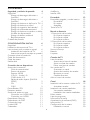 2
2
-
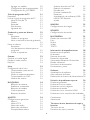 3
3
-
 4
4
-
 5
5
-
 6
6
-
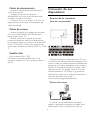 7
7
-
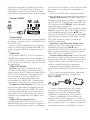 8
8
-
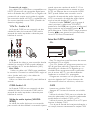 9
9
-
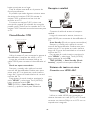 10
10
-
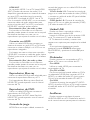 11
11
-
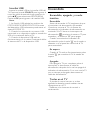 12
12
-
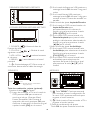 13
13
-
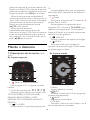 14
14
-
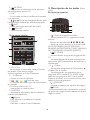 15
15
-
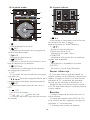 16
16
-
 17
17
-
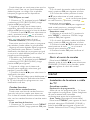 18
18
-
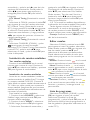 19
19
-
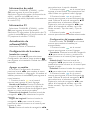 20
20
-
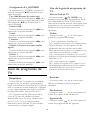 21
21
-
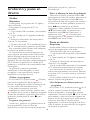 22
22
-
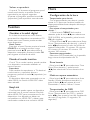 23
23
-
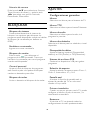 24
24
-
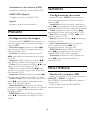 25
25
-
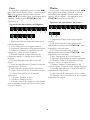 26
26
-
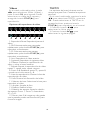 27
27
-
 28
28
-
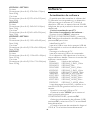 29
29
-
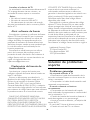 30
30
-
 31
31
-
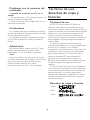 32
32
-
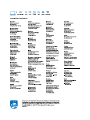 33
33
Philips 42PFS4012/12 Manual de usuario
- Categoría
- Televisores LCD
- Tipo
- Manual de usuario
- Este manual también es adecuado para
Artículos relacionados
-
Philips 43PFS4001/12 Manual de usuario
-
Philips 42PFL6805H/12 Manual de usuario
-
Philips 40PFL8605H/12 Manual de usuario
-
Philips 46PFL8505H/12 Manual de usuario
-
Philips 40PFL9705H/12 Manual de usuario
-
Philips 32PFL9606H/12 Manual de usuario
-
Philips 58PFL9955H/12 Manual de usuario
-
Philips 32PFL5625H/12 Manual de usuario
-
Philips 49PUK4900/12 Manual de usuario
-
Philips 32PFL5403/55 Guía de inicio rápido